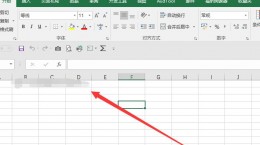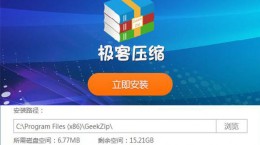掌阅书架上的书怎么删除,相信也是有许多的小伙伴对于这个问题也是非常的关心,毕竟自己书架上的书也是比较的多,而且自己看的非常的多,对此也是想要知道这个书架上的书怎么删除,下面就给大家带来详细介绍。
掌阅书架上的书怎么删除

1、首先我们点击打开“掌阅”app。

2、来到“书架”中并点击你需要删除的书架上小说。(按住3秒以上)

3、这时候小说封面的右上角就出现了红色的“√”,然后我们还可以选中其它的小说封面并点击。

4、在下方就能够看见“删除”的功能并点击。

5、这时候系统就会弹出“同时删除本地文件”,用户如果彻底不想看这本小说了,我们就勾选上,然后在点击确定。

6、这样这本小说就已经奔我们删除了,然后我们点击右下角“更多”。

7、然后我们在找到“书架排序”功能并点击。

8、这里有“最近阅读在前”“按名称排序”“文件夹在前”“导入书在前”,用户可以根据自己的需求来进行整理,这样让我们进入书架中也不会看起来那么乱,能够快速的找到自己所需要的小说。